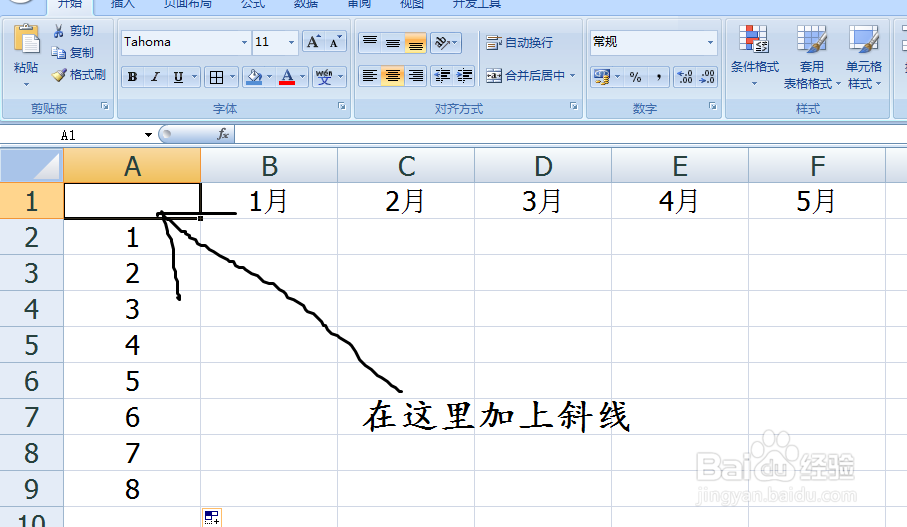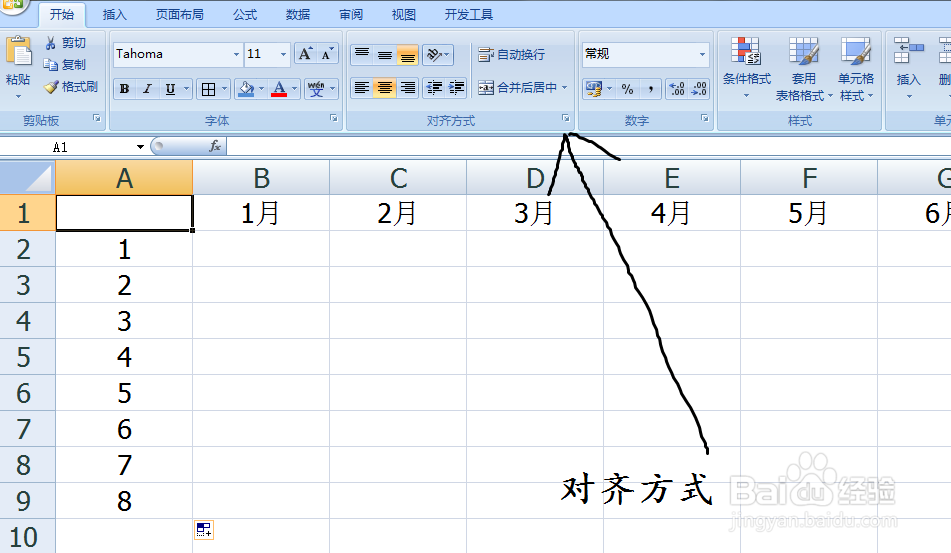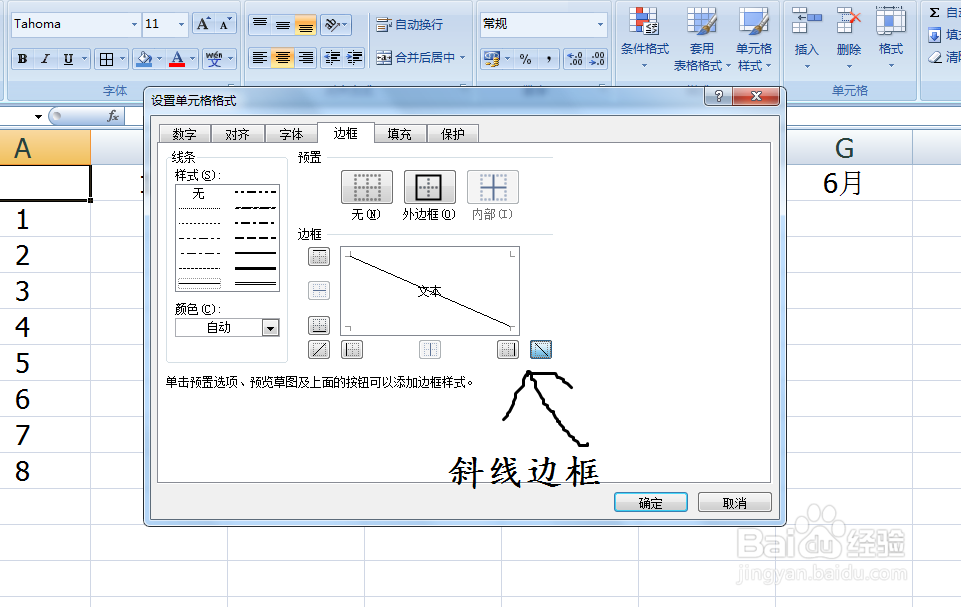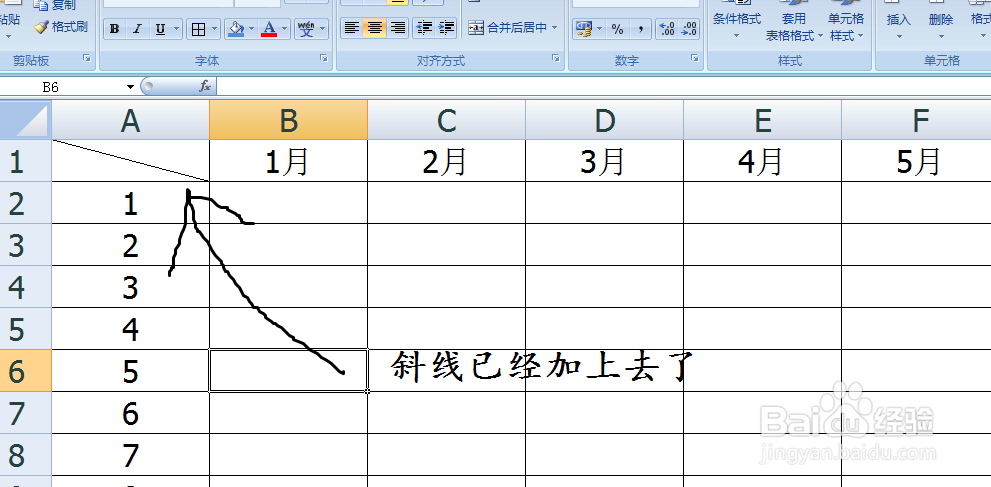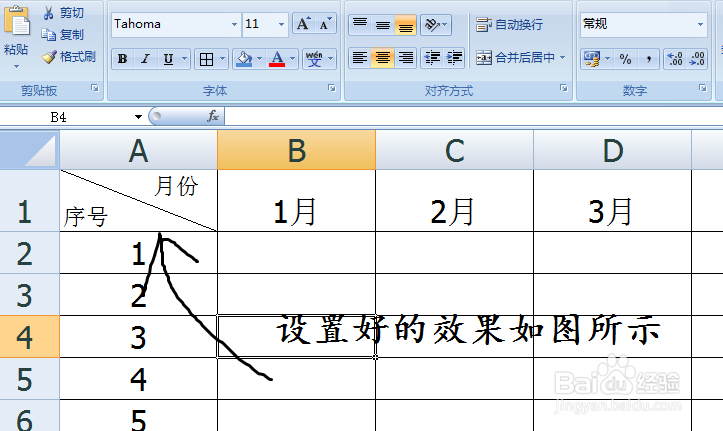Excel怎么制作斜线表头
1、如图所示,我们要在整个表格最左上角的那个表格中加入一个斜线,
2、第1步我们选择这个单元格,然后单击开始选项卡对齐方式组中的对话框启动器,位置如图所示,
3、第2步,在出现的设置单元格格式对话框里面,我们打开边框选项卡,点击需要的斜线边框,
4、第3步,点击确定我们回到Excel表格中,我们可以看到这个图框里面加了一个斜线,
5、第4步,我们把需要填进去的月份和序号输入进去,这样我们表头里面的两个内容就输进去了,如图所示,
声明:本网站引用、摘录或转载内容仅供网站访问者交流或参考,不代表本站立场,如存在版权或非法内容,请联系站长删除,联系邮箱:site.kefu@qq.com。